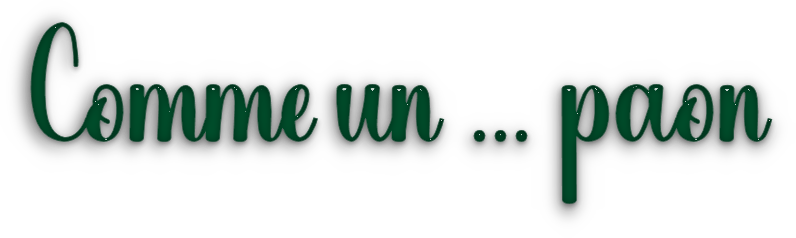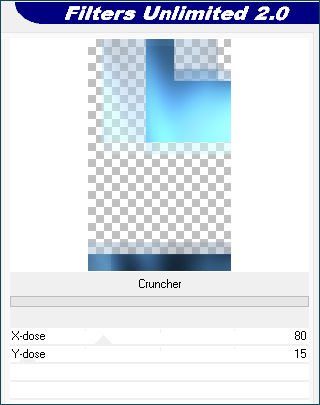Este tutorial foi traduzido com a permissão de Virginia, muito obrigada!
*Tutorial Original*
MATERIAIS
Tube Principal
Tubes Decorativos
Seleções
Paleta de Cores
Obs. Alguns Tubes ou elementos decorativos vêm de grupos de compartilhamentos.
Se um deles não for isento de direitos autoriais, entre em contato com a Autora para que possa dar os devidos créditos ou removê-los se desejar.
PLUGINS
[AFS Import]
Alien Skin Eye Candy 5: Impact
Bkg Designer sf10 I
Carolaine and Sensibility
Graphics Plus
Mehdi
Mura's Meister
Mura's Seamless
Simple
VM Extravaganza
Preparação
- Abra os materiais, duplique, feche os originais e trabalhe com as cópias.
- Salvar as seleções na pasta Selections do PSP.
Cores usadas neste Tutorial
Nota: Lembre-se de adaptar a configuração de sombra de acordo com seus Tubes.
Não hesite em modificar a opacidade ou Blend Mode de acordo com escolha de cores.
Obs. O efeito obtido no passo 3 com o filtro VM Extravaganza depende da sua escolha de cores. Para ter o mesmo resultado final que eu, esta camada está anexada no arquivo do material. Basta colorir ao seu gosto.
Coloque a cor #0265c4 no Foreground a cor #c1f9fe no Background
- Salve seu trabalho com frequência.
1
Abra uma nova imagem transparente 900 x 550
Plugins Mehdi - Wavy Lab 1.1, nas configurações abaixo:
2
Layers - New Raster Layer
Pinte com a cor do Foreground: #0265c4
Effects - Image Effects / Offset, nas configurações abaixo:
3
Plugins Simple / Zoom out and Flip: Default
Plugins VM Extravaganza - Plastic Surgery, nas configurações abaixo:
Teremos esta imagem:
Nota: A Layers raster 2 está anexada no arquivo de material, você pode colorir ao seu gosto
e copiar e colar em cima Layers raster 1.
4
Layers - New Raster Layer
Selections - Load / Save Selection / Load Selection from disk: sel_01_paon_vir
Pinte a seleção com a cor do Background: #c1f9fe
(Manter a seleção)
5
Plugins Alien Skin Eye Candy 5: Impact, nas configurações abaixo:
Selections - Promote Selection to layer
Selections - Select None
6
Adjust - Sharpness / Sharpen
Plugins Carolaine and Sensibility - CS Texture: Default
Blend Mode: Overlay
(ou outro confome a sua escolha de cores)
Estamos assim com as Layers Palletes:
7
Ative a raster 2
Layers - Duplicate
8
Plugins Simple - 4 Way Average
Effects - Reflection Effects / Rotating Mirror, nas configurações abaixo:
Adjust - Sharpness / Sharpen
9
Volte na raster 2
Adjust - Add/Remove Noise / Add Noise, nas configurações abaixo:
Adjust - Sharpness / Sharpen
Edit - Repeat Sharpen
10
Permaneça na raster 2
Plugins Filters Unlimited - [AFS Import] / SqBorder2: Default
Effects - 3D Effects / Drop Shadow: 2 / 3 / 60 / 30 / Color: #000000 (Preto)
Teremos esta imagem:
11
Ative a raster 1
Plugins Mehdi - Sorting Tiles, nas configurações abaixo:
Effects - Edge Effects / Enhance
Layers - Merge / Merge Visibile
12
Layers - New Raster Layer
Selections - Load / Save Selection / Load Selection from disk: sel_02
_paon_vir:
13
Abrir o tube fond_selection_paon.pspimage
Edit - Copy
Volte ao seu trabalho
Edit - Paste Into Selection
(Manter a seleção)
14
Adjust - Blur / Gaussian Blur / Radius: 15
Plugins Mura's Seamless - Shift at Zizzag: Dafault
Nota : Se você escolheu outras cores, autora usou o filtro Nik Software - Color Efex Pro para colorir a camada do seu segundo exemplo.
(Manter seleção)
15
Abrir o tube paon_plume_vir.pspimage
Edit - Copy
Volte ao seu trabalho
Layers - New Raster Layer
Edit - Paste Into Selection
Blend Mode: Luminance (L)
(Manter seleção)
16
Coloque a cor #ffffff (branco) no Background
Selections - Modify / Select Selection Borders, nas configurações abaixo:
Pinte com a cor do Background #ffffff (branco)
Selections - Select None
17
Layers - Merge / Merge Down
Effects - 3D Effects / Drop Shadow: 0 / 0 / 60 / 30 / Color: #000000 (Preto)
Teremos esta imagem:
18
Layers - Duplicate
Image - Resize: 70% - all layers desmarcado
Com a Ferramenta Pick Tool (Letra K)
Position X: 272,00 - Position Y: 22,00
(Letra M)
19
Abrir o tube paon_plume_vir.pspimage (Já esta no Mode Overlay)
Edit - Copy
Volte ao seu trabalho
Edit - Paste as New Layer
Com a Ferramenta Pick Tool (Letra K)
Position X: 597,00 - Position Y: 70,00
(Letra M)
20
Abrir o tube deco01_paon_vir.pspimage
Edit - Copy
Volte ao seu trabalho
Edit - Paste as New Layer
Colorir se necessário
Já esta na posição certa
21
Abrir o tube deco02_paon_vir.pspimage (Já esta no Mode Luminance)
Edit - Copy
Volte ao seu trabalho
Edit - Paste as New Layer
Com a Ferramenta Pick Tool (Letra K)
Position X:36,00 - Position Y: 33,00
(Letra M)
Effects - 3D Effects / Drop Shadow: 0 / 0 / 20 / 20 / Color: #000000 (Preto)
22
Ative a Layers Merged
Selections - Load / Save Selection / Load Selection from disk: sel_03
_paon_vir
Selections - Promote Selection to layer
(Manter seleção)
23
Plugins Filters Unlimited - Graphics Plus / Cross Shadow: Dafault
Plugins Filters Unlimited - BkgDesigner sf 10 I / Cruncher, nas configurações abaixo:
Effects - Texture Effects / Blinds, nas configurações abaixo:
Adjust - Sharpness / Sharpen
Effects - 3D Effects / Drop Shadow: 0 / 0 / 30 / 40 / Color: #000000 (Preto)
Selections - Select None
24
Layers - Merge / Merge Visibile
Layers - Duplicate
25
Plugins Simple - 4 Way Average
Plugins Mura's Meister - Perspective Tiling, nas configurações abaixo:
Effects - 3D Effects / Drop Shadow: 2 / 3 / 40 / 35 / Color: #000000 (Preto)
26
Coloque a cor #c1f9fe no Background
Image - Add Borders / Symmetric
1 pixels - color #0265c4
4 pixels - color #ffffff
1 pixels - color #0265c4
30 pixels - color #c1f9fe
1 pixels - color #0265c4
27
Coma a ferramenta Magic Wand, Tolerance e Feather: 0, selecione a borda de 30 pixels
Plugins AP Lines - Lines Silver Lining, nas configurações abaixo:
Selections - Invert
Effects - 3D Effects / Drop Shadow: 0 / 0 / 40 / 20 / Color: #000000 (Preto)
28
Abrir o tube deco03_paon_vir.pspimage
Edit - Copy
Volte ao seu trabalho
Edit - Paste as New Layer
Com a Ferramenta Pick Tool (Letra K)
Position X:47,00 - Position Y: 120,00
(Letra M)
Effects - 3D Effects / Drop Shadow: 0 / 1 / 40 / 35 / Color: #000000 (Preto)
29
Abra o tube paon_vir.png
Apague assintura da Autora
Image - Resize: 70%
Edit - Copy
Volte ao seu trabalho
Edit - Paste as New Layer
30
Com a Ferramenta Pick Tool (Letra K)
Position X:520,00 - Position Y: 157,00
(Letra M)
Effects - 3D Effects / Drop Shadow: 0 / -2 / 30 / 20 / Color: #000000 (Preto)
31
Image - Add Borders / Symmetric
1 pixels - color #0265c4
32
Coloque sua Assinatura
Layers - Merge All
33
Image - Resize: 950 pixels - all layers marcado
Adjust - Sharpness / Unsharp Mask, nas configurações abaixo:
Salve em JPEG.
Sinta-se à vontade para enviar suas versões para a autora clicando no e-mail abaixo:
Minha Versão
13/04/2024
Florianópolis - SC